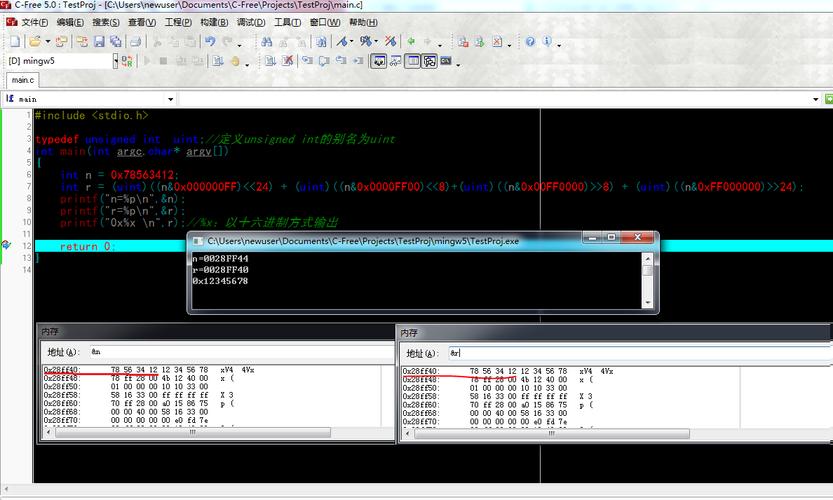本文介绍了如何轻松查看服务器物理流量,包括使用命令行工具和监控软件等方法。
在服务器管理中,物理流量的查看是一项重要的任务,物理流量是指数据包在网络中的传输量,包括发送和接收的数据包数量,通过查看服务器的物理流量,我们可以了解服务器的网络使用情况,发现并解决网络问题,本文将详细介绍如何轻松学会服务器物理流量的查看方法。
使用系统自带的工具查看物理流量
大多数操作系统都提供了查看物理流量的工具,在Windows系统中,我们可以使用“资源监视器”来查看物理流量;在Linux系统中,我们可以使用“iftop”或“netstat”等命令来查看物理流量。

1、在Windows系统中查看物理流量
步骤如下:
(1)打开“任务管理器”,可以通过快捷键“Ctrl+Shift+Esc”或者右键点击任务栏选择“任务管理器”来打开。
(2)在“任务管理器”中,点击“性能”选项卡,然后点击左下角的“打开资源监视器”。
(3)在“资源监视器”中,点击左侧的“网络”选项卡,就可以看到服务器的物理流量了。
2、在Linux系统中查看物理流量
步骤如下:
(1)安装“iftop”或“netstat”,在Ubuntu系统中,可以使用以下命令安装:
sudo apt-get install iftop或者

(2)使用“iftop”或“netstat”查看物理流量,使用“iftop”命令可以查看实时的物理流量:
sudo iftop -i eth0“eth0”是网卡的名称,可能需要根据实际情况进行修改。
使用第三方工具查看物理流量
除了系统自带的工具,还有许多第三方工具可以用于查看物理流量,例如Wireshark、Ntopng等,这些工具通常提供了更多的功能和更详细的信息。
1、Wireshark是一个网络协议分析工具,可以用来查看网络中的数据包,通过Wireshark,我们可以查看服务器的物理流量,以及每个数据包的内容。
2、Ntopng是一个开源的网络监控工具,可以用来查看服务器的物理流量、带宽使用情况等信息,Ntopng提供了一个直观的图形界面,使得查看物理流量变得更加简单。
查看物理流量的意义
查看服务器的物理流量,可以帮助我们了解服务器的网络使用情况,发现并解决网络问题,如果发现物理流量异常高,可能是由于服务器被攻击、网络拥堵等原因导致的,通过查看物理流量,我们可以找出问题的原因,采取相应的措施解决问题。
注意事项
在查看服务器的物理流量时,需要注意以下几点:
1、物理流量的大小受到许多因素的影响,例如网络的使用情况、服务器的负载等,不能仅仅根据物理流量的大小来判断网络是否正常。
2、在使用第三方工具查看物理流量时,需要注意工具的安全性,一些不安全的工具可能会窃取服务器的信息,或者对服务器造成损害。
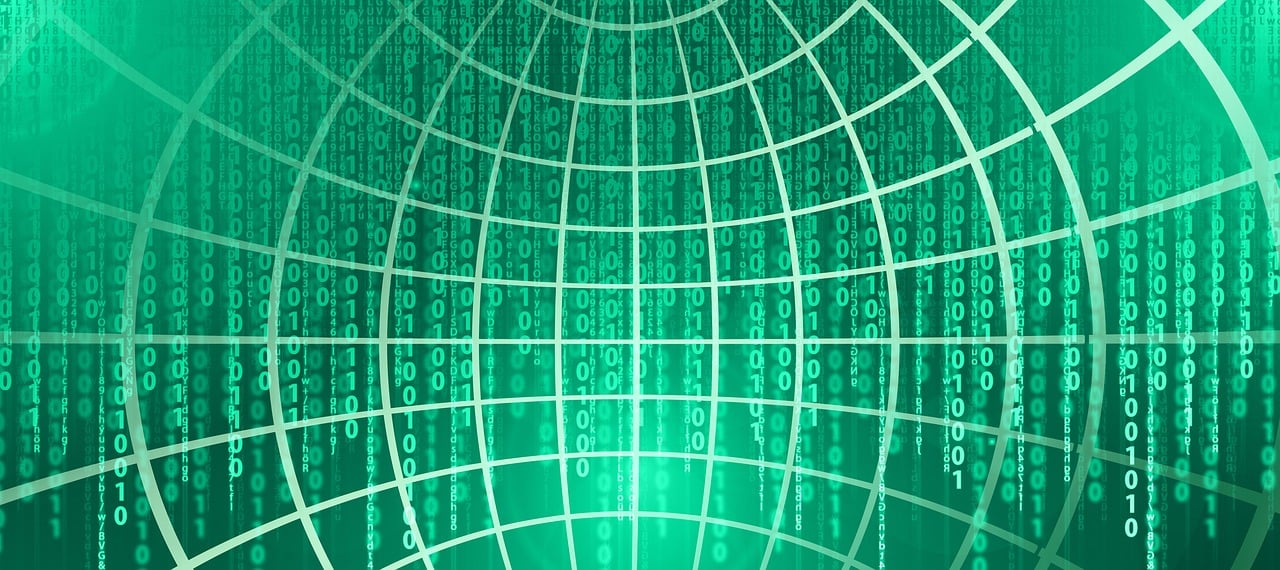
3、在查看物理流量时,需要遵守相关的法律法规,不能未经授权就查看他人的网络流量。
相关问题与解答
1、Q:为什么查看服务器的物理流量很重要?
A:查看服务器的物理流量可以帮助我们了解服务器的网络使用情况,发现并解决网络问题,如果发现物理流量异常高,可能是由于服务器被攻击、网络拥堵等原因导致的,通过查看物理流量,我们可以找出问题的原因,采取相应的措施解决问题。
2、Q:如何使用Wireshark查看服务器的物理流量?
A:需要安装Wireshark,打开Wireshark,选择要监控的网络接口(例如eth0),开始捕获数据包,此时,Wireshark就会显示网络中的所有数据包,通过Wireshark,我们可以查看服务器的物理流量,以及每个数据包的内容。
3、Q:如何使用Ntopng查看服务器的物理流量?
A:需要安装Ntopng,打开Ntopng,设置要监控的网络接口(例如eth0),此时,Ntopng就会显示网络的实时状态,包括物理流量、带宽使用情况等信息,通过Ntopng,我们可以方便地查看服务器的物理流量。